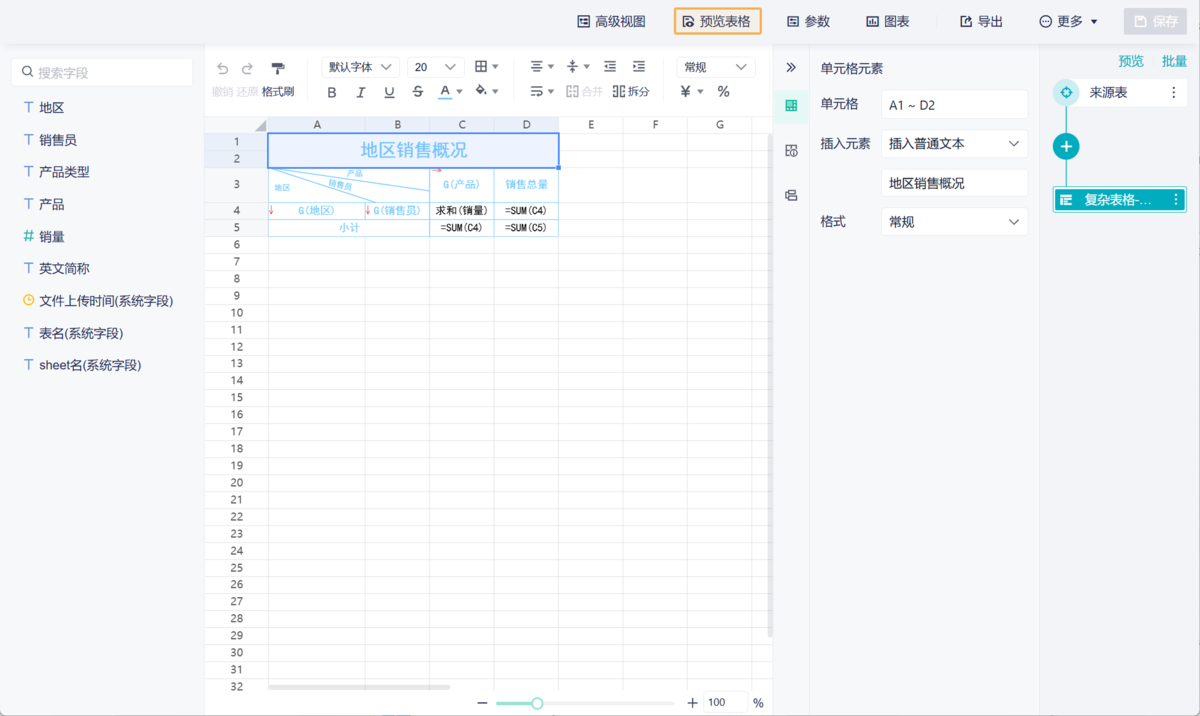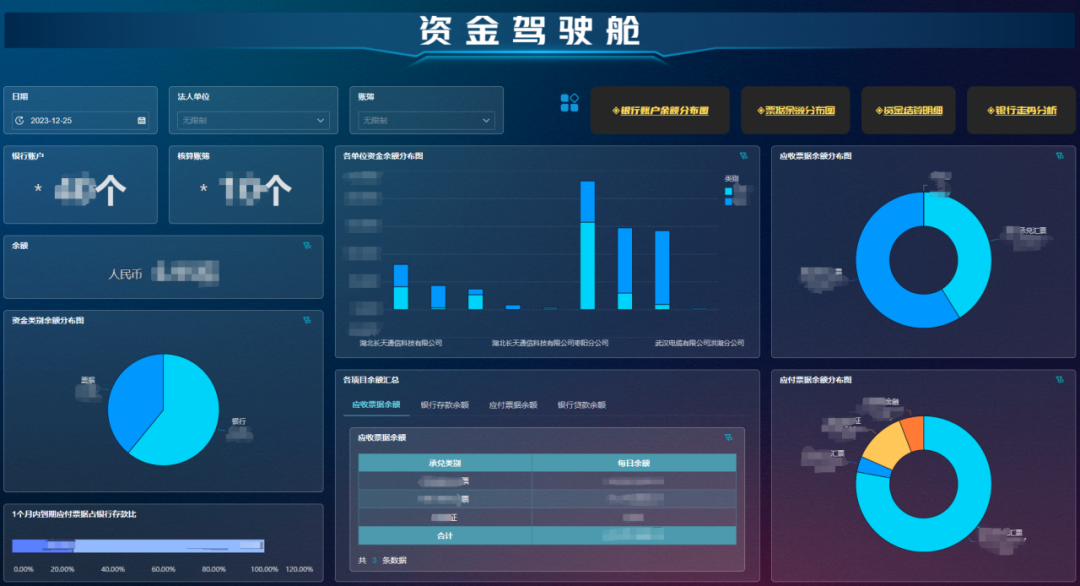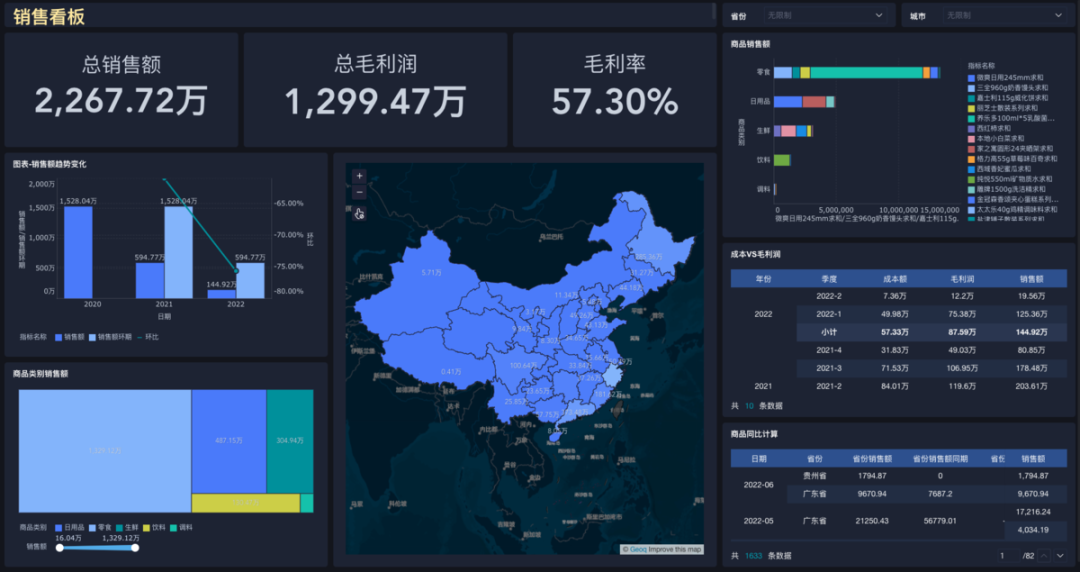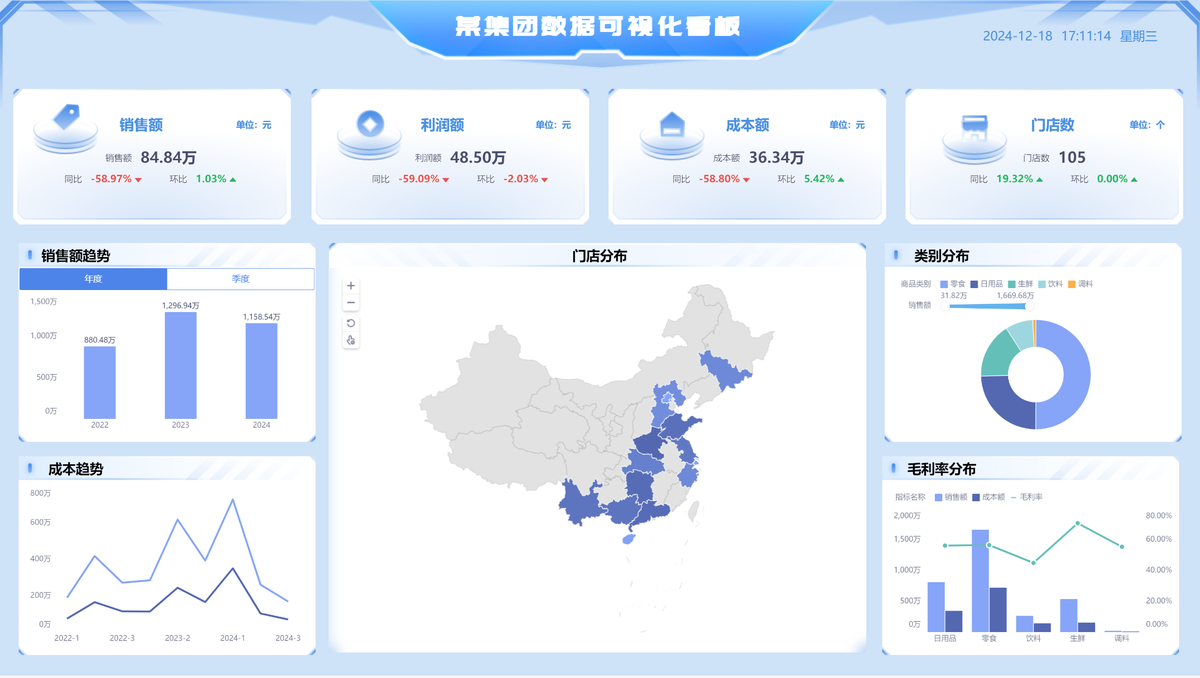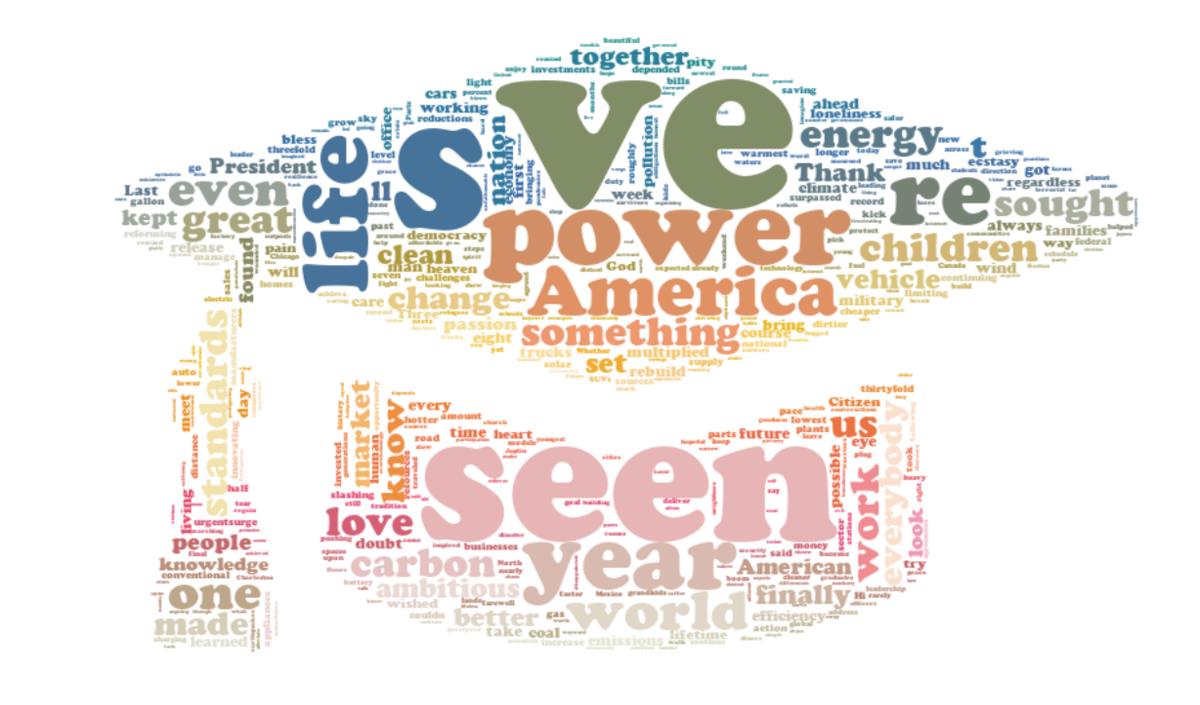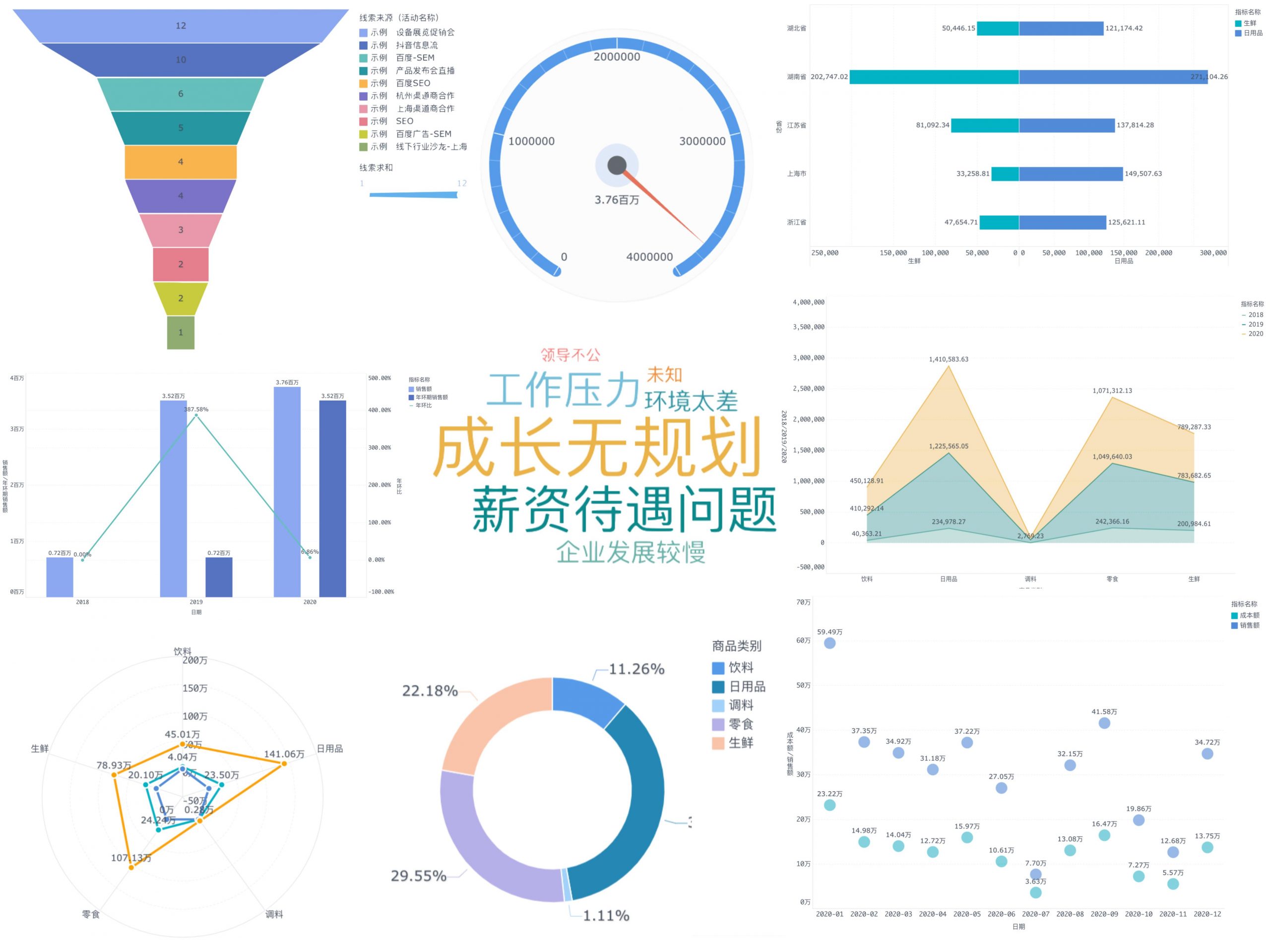自定义组合图表怎么做:Excel和九数云BI教程 | 帆软九数云
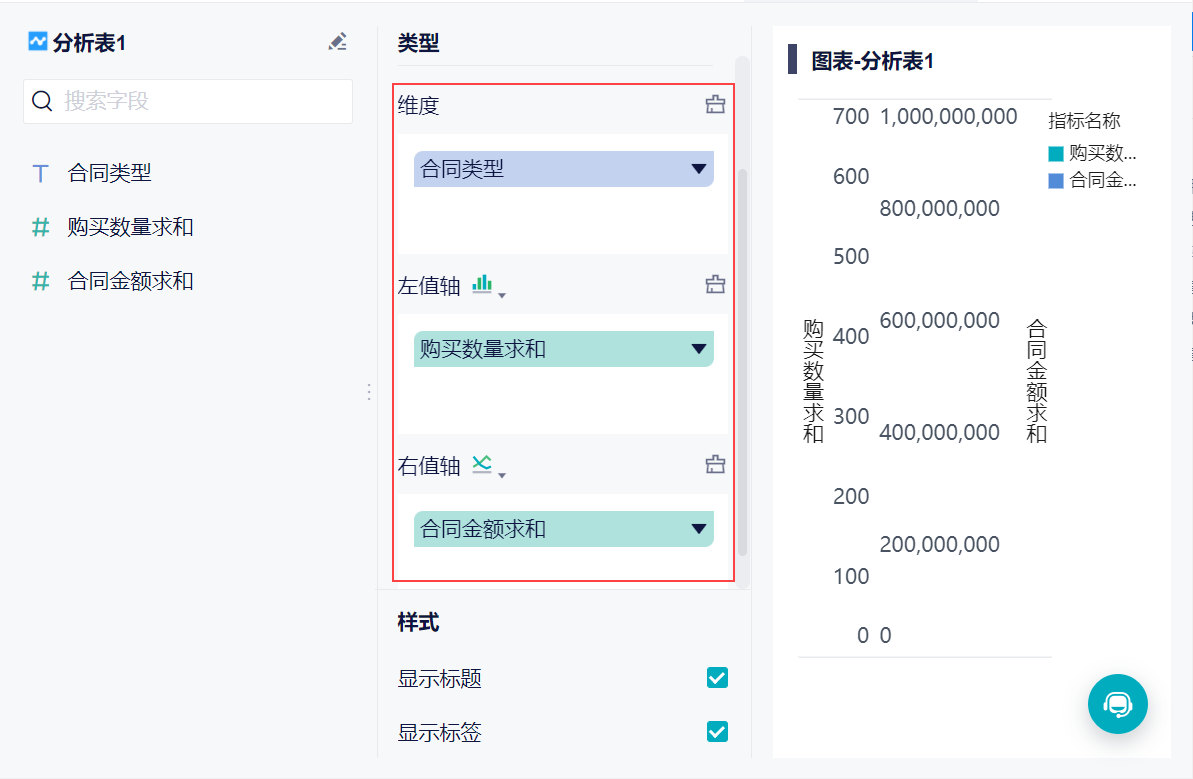
自定义组合图表,顾名思义,是将两种或多种不同类型的图表(例如柱状图、折线图、面积图等)叠加在同一图表区域内,从而在一个视图中呈现多个维度的数据。这种图表类型特别适用于展示不同尺度或性质的数据,例如,同时展示销售额(柱状图)与利润率(折线图),或者比较降雨量(柱状图)和温度变化(折线图)。通过巧妙的组合,我们可以更清晰地揭示数据之间的关联与趋势,提高数据分析的效率。
自定义组合图表怎么做?本文九数云BI将深入探讨如何使用主流工具创建自定义组合图表,助你高效、直观地可视化数据,让你的报告更具说服力。
一、Excel中自定义组合图表怎么做
Excel作为一款普及度极高的电子表格软件,其图表功能也十分强大。在Excel中制作自定义组合图表非常直观,以下是详细步骤:
Excel组合图表制作步骤
- 准备数据:首先,确保你的数据排列整齐,包含需要展示的各个维度。
- 插入图表:选中包含数据的单元格区域,点击“插入”选项卡,在“图表”组中选择一个基础图表类型,例如“簇状柱形图”。
- 更改图表类型:选中图表,点击“图表工具”中的“设计”选项卡,然后选择“更改图表类型”。
- 选择组合图:在弹出的“更改图表类型”对话框中,选择“组合”选项卡。在这里,你可以为每个数据系列选择不同的图表类型。例如,将销售额设置为柱状图,利润率设置为折线图。
- 设置次坐标轴:如果不同的数据系列数值差异较大,可以勾选“次坐标轴”,将数值较小的系列放置在右侧的次坐标轴上,以提高图表的可读性。
- 调整格式:根据需要调整图表的标题、图例、颜色等格式,使图表更易于理解。
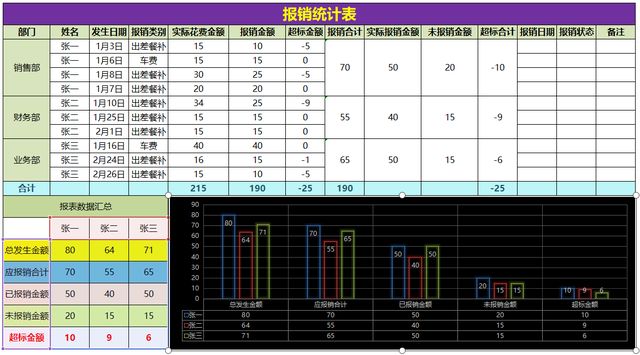
二、九数云BI中自定义组合图表怎么做
九数云BI是一款强大的商业智能平台,提供了丰富的图表类型和高度的自定义选项。在九数云BI中创建组合图表,可以实现更复杂的数据可视化。
- 添加数据源:选择合适的数据源,将需要的数据导入到九数云BI中。
- 创建分析表:使用分类汇总、左右合并、公式等多种步骤计算出要展示的数据与数据指标
- 添加图表:添加图表,在选择图表类型时,然后选择“组合图”类型。
- 配置数据字段:将维度字段拖入“类别轴”,将数值字段拖入“值轴”。九数云BI自动生成一个组合图。
- 设置坐标轴:在“属性”面板中,可以设置坐标轴的标题、刻度、范围等属性。对于需要使用次坐标轴的系列,可以在“轴”属性中进行设置。
- 调整视觉效果:根据需要调整图表的颜色、字体、背景等视觉效果。
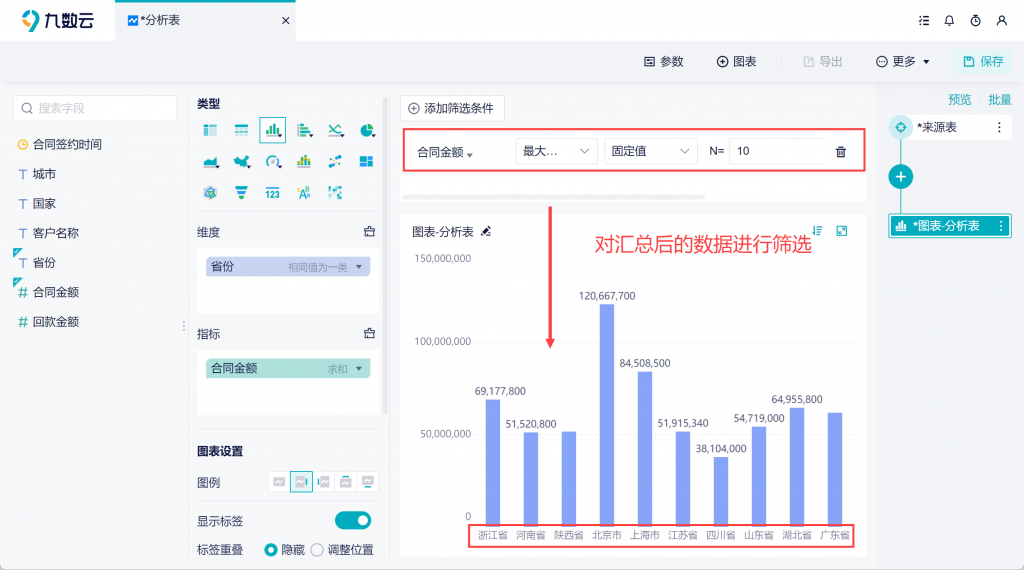
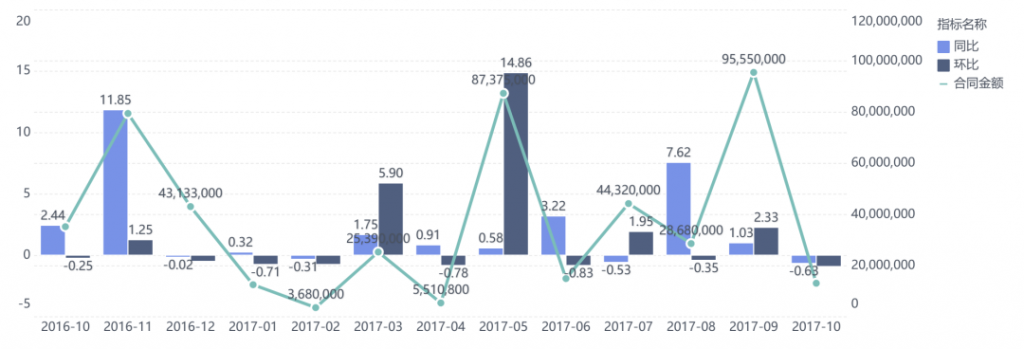
在九数云BI中,你只需要准备好数据,然后通过简单的拖拽操作,即可将不同的数据系列拖入图表区域,并为每个系列选择合适的图表类型。九数云BI还提供了丰富的格式选项,可以让你自由调整图表的颜色、字体、标签等,打造出美观、易懂的组合图表。
更重要的是,九数云BI支持数据自动更新,这意味着一旦数据源发生变化,图表也会自动更新,无需手动调整。这大大提高了数据分析的效率,让你有更多的时间专注于发现数据中的洞察。
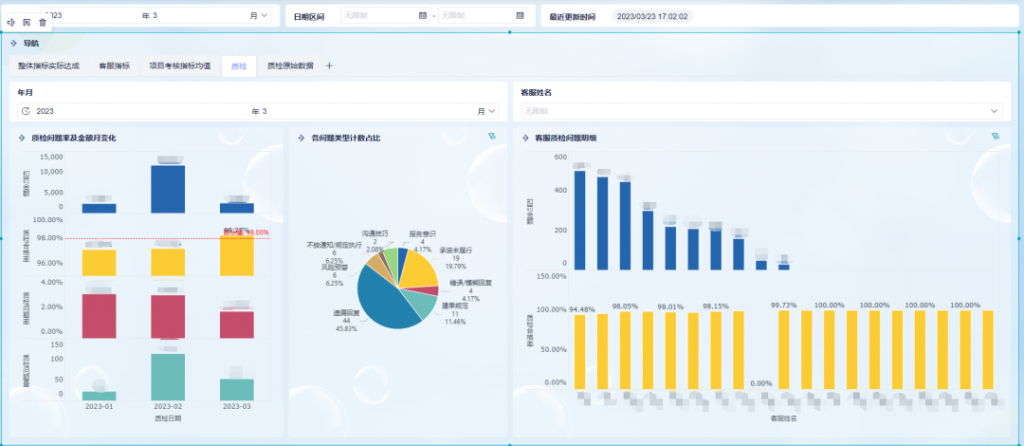
赶快点击这里,免费试用九数云BI,开启你的高效数据分析之旅吧!
总结
掌握“自定义组合图表怎么做”的方法,能够极大地提升数据分析的效率和可视化效果。无论是使用Excel的便捷操作、还是九数云BI的数据分析能力,都能帮助你更好地理解数据、发现洞察,并最终做出更明智的决策。
希望本篇教程能够帮助你掌握自定义组合图表的制作方法,如果你有任何疑问或建议,欢迎在评论区留言交流。也别忘了分享给你的朋友们,让更多的人受益!

热门产品推荐